The Google Pixel 7 Pro jedan je od najvećih hitova 2022. Iako ima problema sa softverom i pouzdanošću, to je jedan od najboljih telefona s kamerom koje danas možete kupiti, a ima i neka iznimno jaka druga područja. Veliki, prekrasni AMOLED zaslon od 6,7 inča ima brzinu osvježavanja od 120 Hz, šaren je i živopisan.
Sadržaj
- Kako napraviti snimku zaslona na Google Pixelu 7
- Kako pronaći svoje snimke zaslona na Google Pixelu 7
- Kako snimiti ekran na Google Pixelu 7
- Kako pronaći svoje snimke zaslona na Google Pixelu 7
Preporučeni videozapisi
Lako
5 minuta
Google Pixel 7 ili 7 Pro
Ali u ovo doba komunikacije na daljinu, ne možete uvijek nekome pokazati svoj fizički prikaz. Nema problema; snimka zaslona svakome će pokazati što gledate na zaslonu! Bilo da se radi o dijagnostici tehničkog problema, smiješnom memeu ili chatu, evo kako snimiti zaslon i snimiti zaslon na Google Pixel 7 i Pixel 7 Pro.

Kako napraviti snimku zaslona na Google Pixelu 7
Snimanje zaslona jednostavno je, iako postoji nekoliko naprednijih opcija koje biste mogli iskoristiti da snimite veći dio zaslona ili uredite snimak zaslona.
Korak 1: Dođite do zaslona koji želite snimiti.
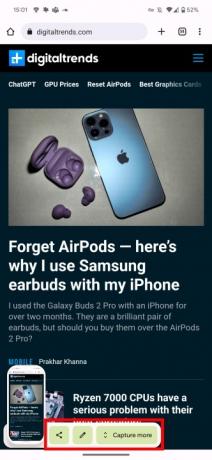


Korak 2: Pritisnite i držite Vlast i Pojačati tipke na bočnoj strani telefona. Ako ste dobro napravili, čut ćete zvuk zatvarača kamere i vidjet ćete kako se fizički pojavljuje snimak zaslona.
To je tehnički onoliko koliko vam je potrebno za snimku zaslona, ali ako tražite neke napredne opcije, postoji još nekoliko alata na koje morate pripaziti. Sve ove opcije pojavljuju se na opisu uz vašu snimku zaslona odmah nakon što je napravite, stoga brzo djelujte kako biste ih zgrabili.
Snimanje većeg dijela vašeg zaslona
Ako se vaš zaslon pomiče niže i želite snimiti više od njega, odaberite Snimite više dugme. Ovo otvara zaslon s cijelim zaslonom, s odabranim trenutno vidljivim dijelom. Da biste prikazali više na snimci zaslona, povucite i odaberite koliko god želite.
Dijeljenje i uređivanje
Žurite da pošaljete svoju snimku zaslona? Samo odaberite Udio ikona uz vašu snimku zaslona i odaberite aplikaciju da odmah pošaljete svoju snimku zaslona.
Ili, ako biste radije izrezali ili na neki drugi način uredili svoju snimku zaslona, dodirnite Olovka ikonu odmah nakon uzimanja. Također možete navigirati do svog Fotografije aplikaciju i uredite je od tamo. Reći ćemo vam kako pronaći svoje snimke zaslona u sljedećem odjeljku.
Povezano
- Kako instalirati Google Play Store na Amazon Fire tablet
- Tražite jeftin telefon? Google Pixel 6a danas je snižen 100 USD
- Ovo je uvjerljivo najbolja ponuda za Google Pixel 7 Prime Day
Kako pronaći svoje snimke zaslona na Google Pixelu 7
Snimanje zaslona ne znači ništa ako ih ne možete pronaći. Srećom, i ovo je lako učiniti.
Korak 1: Krenite do svoje Fotografije aplikacija
Korak 2: Izaberi Knjižnica.
Korak 3: Odaberi Snimke zaslona mapa.
Kako snimiti ekran na Google Pixelu 7
Ako slika vrijedi tisuću riječi, zamislite koliko riječi vrijedi video. Snimka zaslona može biti korisnija od jednostavne snimke zaslona, stoga je također vrijedno znati kako napraviti jednu od ovih.
Korak 1: Povucite prema dolje zaslon obavijesti na vrhu svog Pixela 7. Ponovno ga povucite prema dolje za pristup Brzo djelovanje pločice i prijeđite prstom ulijevo.

Korak 2: Izaberi Snimanje zaslona.
Korak 3: Odaberite želite li Snimi audio ili Prikaži dodire na ekranu, a zatim pogodio Početak za početak snimanja.
Korak 4: Na vašoj traci s obavijestima započet će odbrojavanje, a crvena ikona za snimanje označit će kada se videozapis snima.
Korak 5: Za zaustavljanje snimanja povucite zaslon obavijesti prema dolje i pritisnite Stop.
Kako pronaći svoje snimke zaslona na Google Pixelu 7
Nakon što pronađete svoju snimku zaslona, možete je uređivati ili dijeliti. Evo kako ih pronaći.
Korak 1: Otvori svoju Fotografije aplikacija
Korak 2: Zaputi se Biblioteka, a zatim idite na *Filmovi.
Imajući te savjete na umu, postat ćete profesionalac za snimanje zaslona i snimanja zaslona Pixela 7! Bilo da želite podijeliti smiješni meme ili pokušavate daljinski pomoći rođaku s tehničkim pitanjem, snimke zaslona i zapisi zaslona mogu biti nevjerojatno koristan.
Preporuke urednika
- Nabavite Google Pixel 7 po istoj cijeni kao Google Pixel 7a danas
- Kako ispisivati sa svog Android pametnog telefona ili tableta
- Google Pixel Watch nikad nije bio jeftiniji nego za Prime Day
- Kako pretvoriti Live Photo u video na vašem iPhoneu
- Googleove buduće Pixel telefone upravo su pogodile loše vijesti
Nadogradite svoj životni stilDigitalni trendovi pomažu čitateljima da prate brzi svijet tehnologije sa svim najnovijim vijestima, zabavnim recenzijama proizvoda, pronicljivim uvodnicima i jedinstvenim brzim pregledima.




